Prie „MacBook Air“ prijungto išorinio monitoriaus naudojimas
Prie „MacBook Air“ galite prijungti išorinį monitorių, pvz., „Apple Studio Display“, arba projektorių ar televizorių. „MacBook Air“ įrenginio „Thunderbolt“ / USB 4 prievadai palaiko vaizdo išvestį.
Prieš pradėdami
Prieš jungdami monitorių prie „MacBook Air“, prijunkite jį prie maitinimo šaltinio.
Naudokite savo monitoriui tinkamą kabelį. Patikrinkite dokumentaciją, pridėtą prie monitoriaus, ir įsitikinkite, kad turite tinkamą kabelį monitoriui prijungti.
Identifikuokite „MacBook Air“ prievadus. Prieš prijungiant monitorių prie „MacBook Air“, svarbu žinoti, kokie prievadai yra „Mac“ įrenginyje. Susipažinti su „MacBook Air“ prievadais ir sužinoti jų vietas galite temoje Susipažinkite: „MacBook Air“. Daugiau informacijos apie skirtingus prievadų tipus ir jų funkcijas rasite temoje „Mac“ prievadų identifikavimas.
Patikrinkite technines specifikacijas. Norėdami sužinoti daugiau apie tai, kokio tipo monitorių „MacBook Air“ gali palaikyti, galite patikrinti technines specifikacijas. Atidarykite skiltį „System Settings“, pasirinkite „Help“ > „MacBook Air Specifications", tada raskite parinktį „Display Support“ (gali reikėti slinkti žemyn).
Monitoriaus prijungimas prie „MacBook Air"
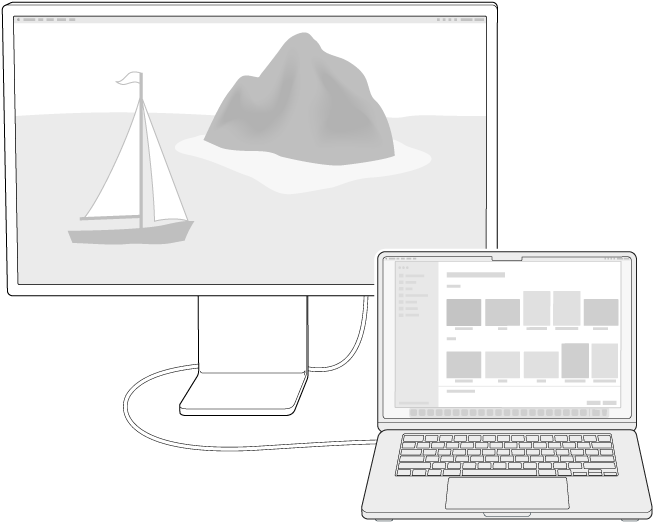
Prie „MacBook Air“ galite prijungti vieną išorinį monitorių, kurio raiška iki 6K (esant 60 Hz kadrų dažniui) arba 4K (esant 144 Hz kadrų dažniui). Prijunkite monitorių prie „Thunderbolt“ / USB 4 prievado.
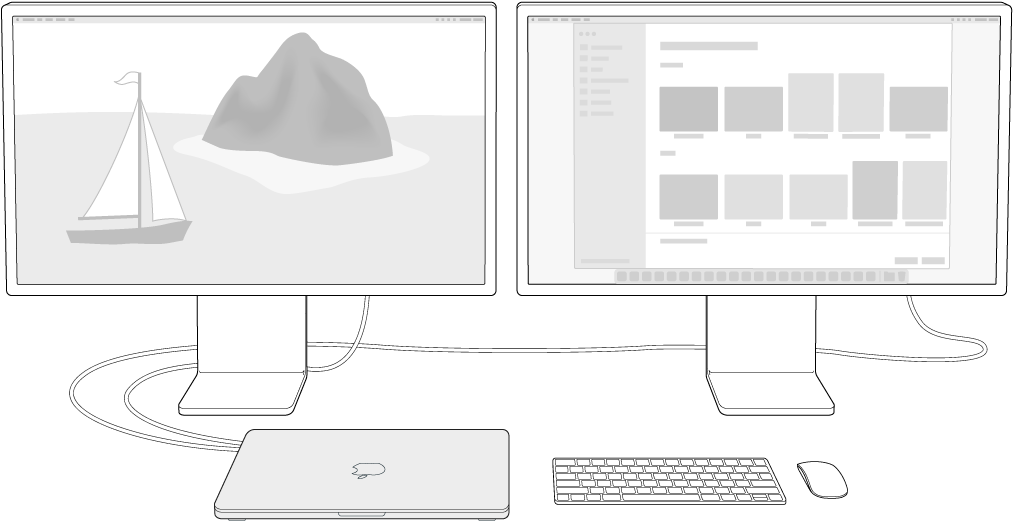
Jei norite dar daugiau vietos ekrane, prie „MacBook Air“ su M3 lustu galite prijungti iki dviejų išorinių monitorių, kai nešiojamojo kompiuterio dangtis užvertas. Pagrindinis monitorius gali palaikyti iki 6K raišką (esant 60 Hz kadrų dažniui) arba 4K raišką (esant 144 Hz kadrų dažniui), o papildomas monitorius gali palaikyti iki 5K raišką (esant 60 Hz kadrų dažniui) arba 4K raišką (esant 100 Hz kadrų dažniui). Prijunkite papildomą monitorių prie antro „Thunderbolt“ / USB 4 prievado. Jei „MacBook Air“ norite naudoti su dviem išoriniais monitoriais, turite užverti jo dangtį, prijungti prie maitinimo šaltinio ir prijungti išorinę klaviatūrą bei pelę ar jutiklinį pultą. Daugiau informacijos rasite „Apple“ pagalbos straipsnyje Dviejų monitorių prijungimas prie „MacBook Air“ su M3.
Prijunkite monitorių ar projektorių prie „MacBook Air“. Prie „MacBook Air“ galite prijungti kelis skirtingų tipų monitorius ir projektorius. Jei monitoriaus kabelio jungtis neatitinka „MacBook Air“ įrenginio „Thunderbolt“ / USB 4 prievadų, monitorių galite prijungti naudodami adapterį (parduodamas atskirai).
USB-C monitorius: prijunkite ekraną prie „MacBook Air“ esančio „Thunderbolt“ / USB 4 prievado.
HDMI monitorius arba televizorius: naudokite USB-C skaitmeninį AV kelių prievadų adapterį norėdami prijungti HDMI monitorių arba televizorių prie „MacBook Air“ esančio „Thunderbolt“ / USB 4 prievado.
VGA monitorius arba projektorius: naudokite USB-C VGA kelių prievadų adapterį norėdami monitorių arba projektorių prijungti prie „MacBook Air“ esančio „Thunderbolt“ / USB 4 prievado.
Norėdami sužinoti daugiau apie „MacBook Air“ adapterius, žr. temas „MacBook Air“ adapteriai ir „Mac“ skirti „Thunderbolt 4“, „Thunderbolt 3“ ar USB-C prievado adapteriai.
Norėdami įsigyti adapterį, galite apsilankyti puslapyje apple.com, vietinėje „Apple Store“ parduotuvėje arba pas perpardavėjus, jei reikia daugiau informacijos ir norite sužinoti apie prieinamumą. Peržiūrėkite ekrano dokumentaciją arba kreipkitės į ekrano gamintoją ir įsitikinkite, kad renkatės tinkamą gaminį.
Naudokite „Apple TV“ su „AirPlay“. Jei turite prie „Apple TV“ prijungtą televizorių, naudodami „AirPlay“ galite dubliuoti „MacBook Air“ ekraną televizoriaus ekrane. Daugiau informacijos rasite temoje Turinio perdavimas srautu į didesnį ekraną naudojant „AirPlay“.
Prijungus monitorių
Reguliuokite ir išdėliokite monitorius. Prijungę išorinį monitorių arba projektorių, atidarykite skiltį „System Settings“ ir šoninėje juostoje spustelėkite „Displays“, kad nustatytumėte monitorių išdėstymą, pasirinktumėte, kurį naudosite kaip pagrindinį monitorių, ir sureguliuotumėte raišką bei kadrų dažnį (Hz). Jei padidinsite monitoriaus kadrų dažnį, turėtumėte pasirinkti mažesnę raišką, kad našumas būtų geriausias.
Jei prie „MacBook Air“ su M3 lustu prijungsite du monitorius, pirmiau prijungtas monitorius bus pagrindinis. Norėdami pakeisti pagrindinį monitorių, atjunkite juos ir vėl prijunkite kita tvarka. Kai prie „MacBook Air“ su M3 lustu prijungiate du monitorius ir nešiojamojo kompiuterio dangtį paliekate atvertą, kompiuterio ekranas pakeis papildomą monitorių.
Jei norite dubliuoti monitoriaus vaizdą, spustelėkite monitorių, kurio vaizdą norite dubliuoti, tada meniu „Use as“ pasirinkite dubliavimo parinktį.
Trikčių šalinimas. Jei norite pašalinti išorinio monitoriaus triktį, žr. temą Jei išorinis monitorius yra tamsus arba neraiškus.